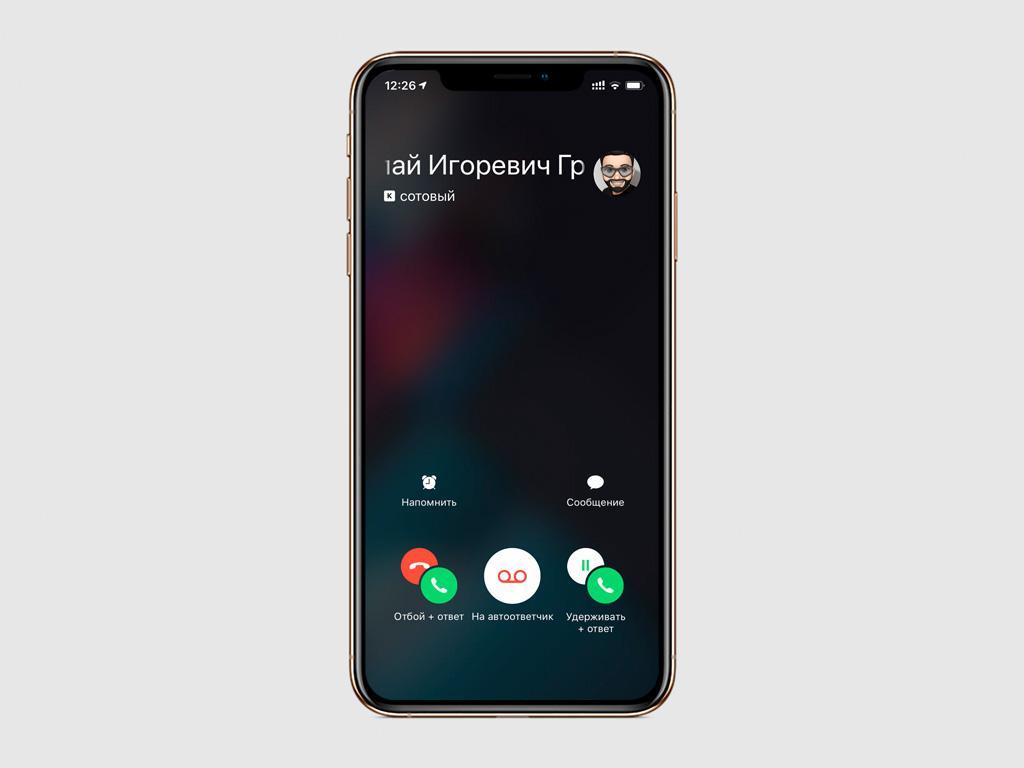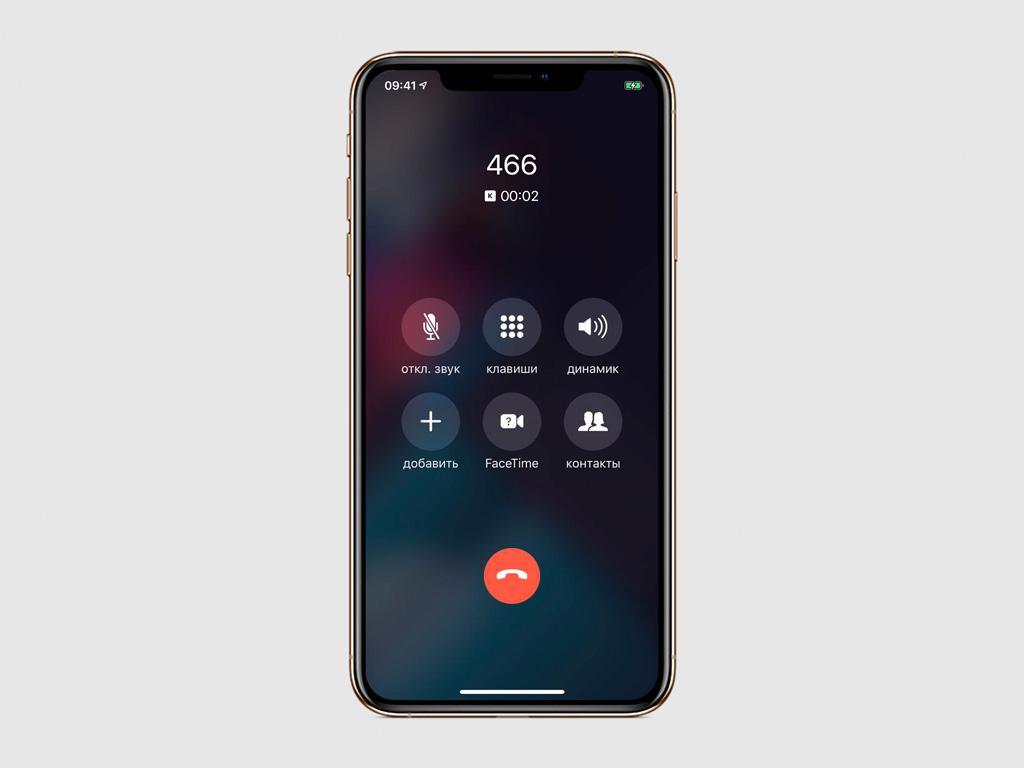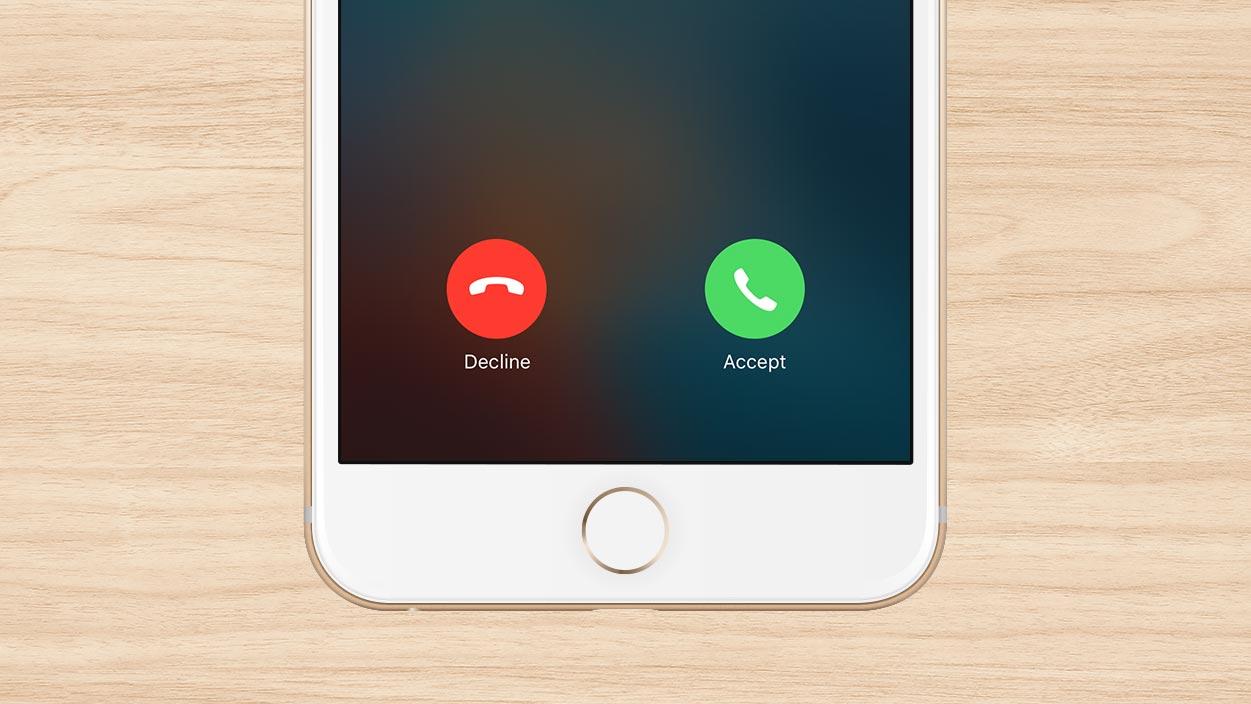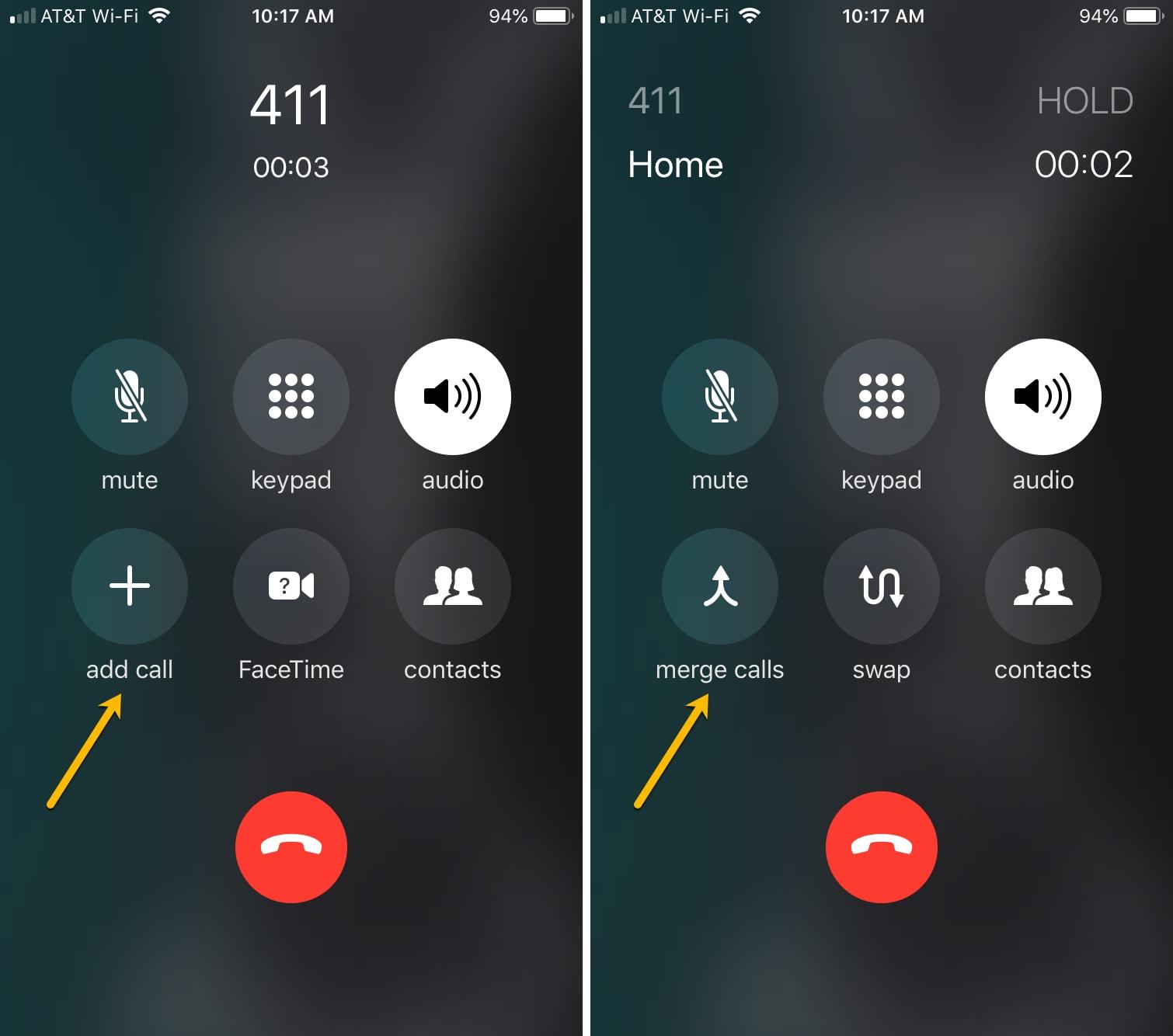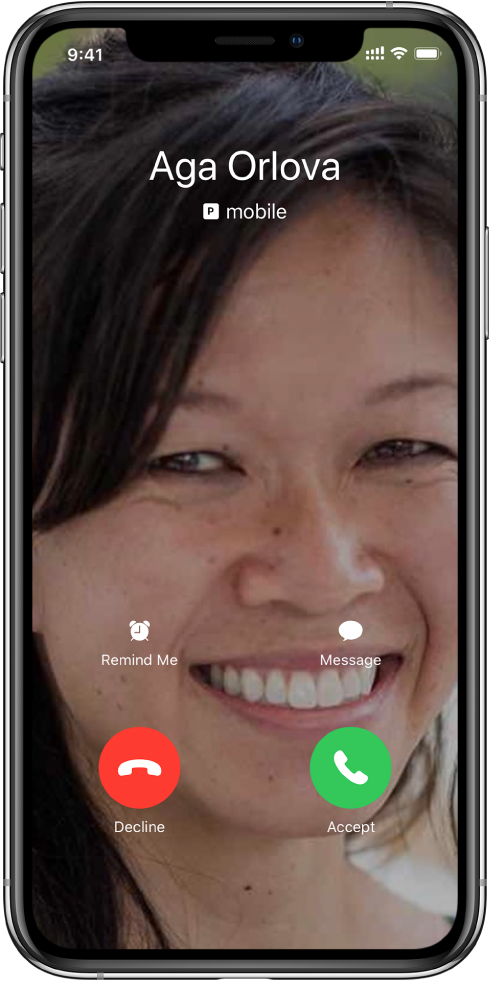- Как работает ожидание вызова на iPhone
- Как включить вторую линию на айфоне — подробная инструкция
- Что такое вторая линия, ожидание и удержание вызова на iPhone
- Как включить вторую линию на айфоне
- Как отключить вторую линию на айфоне
- Как настроить вторую линию на айфоне
- Самостоятельный вызов по второй линии
- Управление обоими звонками
- Что делать, если не работает ожидание вызова на iPhone
- Как включить и отключить вторую линию на iPhone
- Функция «Ожидание вызова»
- Как на iPhone включить вторую линию
- Как отключить вторую линию
- Функция ожидание вызова на айфоне
- Функция «Ожидание вызова»
- Как на iPhone включить вторую линию
- Как отключить вторую линию
- Включение второй линии в iPhone
- Ответ на звонок
- Отключение звука вызова
- Отклонение вызова и отправка вызова на автоответчик
- Настройка переадресации вызовов или ожидания вызовов (GSM)
- Блокировка нежелательных вызовов
Как работает ожидание вызова на iPhone
Как настроить ожиданием вызова на iPhone
Все сотовые операторы поддерживают функцию «ожидания вызова», функция позволяет получать звонок по второй линии, во время текущего разговора. Если поднимаете трубку на второй звонок, первый абонент ставится на удержание звонка и ждет пока вы закончите второй разговор. Удерживаемый первый абонент не слышит вашего разговора со вторым абонентом. У операторов МТС, Мегафон и Билайн эта функция бесплатна. Пока первый абонент на линии, плата взимается за оба звонка по тарифному плану звонящего,
Ежемесячная плата за услугу «Ожидание и удержание вызова» и плата за ее активацию не взимается. Тарификация осуществляется за 2 звонка одновременно в соответствии с условиями вашего тарифного плана в зависимости от направления вашего вызова, так как во время разговора вы удерживаете два канала. Оба вызова — и активный, и удерживаемый — оплачиваются в соответствии с выбранным вами тарифным планом.
Во время разговора с первым абонентом и поступлением входящего звонка от второго вы слышите характерный звуковой сигнал из повторяющихся 2 гудков. На экране iPhone отображено кто звонит и можете отключить первого абонента и поднять трубку у второго. Перевести второго на автоответчик или удержать первого абонента и понять трубку на второго. Во время разговора со вторым абонентом вверху экрана будет указан номер первого абонента слева от текста Удержан. В этот момент вы можете переключаться между ними кнопкой Заменить. По окончанию разговора с одним из абонентов вы будете переключены на второго.
Как отключить функцию «ожидания вызова» в настройках iPhone
Если не хотите пользоваться функцией ожидание звонка, например из соображения экономии или мешают гудки во время разговора, то вы можете отключить эту функцию в настройках iPhone. Для этого зайдите в Настройки → Телефон → Ожидание вызова, выключите функцию ползунком.
Источник
Как включить вторую линию на айфоне — подробная инструкция
Каждая функция на гаджете предполагает расширение возможностей пользователя в узкой области, но это может оказаться ненужным дополнением, которое захочется отключить. По этой причине стоит внимательно относиться к настройкам смартфонов. Не все люди, использующие продукты компании Apple, знают, как включить вторую линию на айфоне. Однако это может быть полезным для расширенного управления звонками.
Что такое вторая линия, ожидание и удержание вызова на iPhone
Для начала стоит разобраться в терминологии. Ожидание вызова на iPhone – что это за функция и как абонент должен понимать, что в данный момент она активна?
Случаются ситуации, когда человек долго разговаривает по телефону. В это время другие не могут дозвониться до него, а общительный абонент не знает об их желании получить от него внимание. Чтобы подобного неосознанного игнорирования не происходило, нужны функции второй линии, удержания и ожидания звонка.
При активации функции второй параллельной линии во течение вызова с одним человеком пользователь получает звуковой сигнал, если ему поступает звонок от другого. При этом на экране высвечивается 3 варианта ответа:
- Первый позволяет прервать текущую беседу для ответа на новый входящий вызов. Этот вариант располагается внизу дисплея слева.
- Второй предполагает продолжение беседы с первым собеседником. По центру в подобных ситуациях отображается знак автоответчика. Это значит, что при нажатии на него разговор продолжается, а новый собеседник перенаправляется в службу записи голосового сообщения.
- Третий вариант действий, для которого нужно нажать на значок правее центра, помогает абоненту поставить актуальный вызов на паузу, ответив при этом новому звонящему.
При поступлении звонка также возможно его игнорирование, которое приведет к тому, что начатый разговор продолжится, а новый звонящий положит трубку. Мешать при этом будет только оповещение, которое повторяется, если второй звонок не прерывают.
Обратите внимание! При поступлении нового вызова во время текущего разговора абонент получает сигнал, который не слышит собеседник.
Не все знают, но на iPhone есть ожидание вызова, что это значит стоит разобраться. Для абонента, который уже разговаривает, функция обеспечивает возможность включаться во вторую беседу, не теряя связь с первым пользователем.
Удержание звонка помогает настроить связь сразу с двумя абонентами, попеременно переключаясь между диалогами с ними. Для этого во время первой беседы нужно выбрать удержание вызова для ответа второму собеседнику. После этого на экране можно будет менять партнеров местами.
Как включить вторую линию на айфоне
Включение или активация второй параллельной линии для звонков на айфоне зависит от модели гаджета. В случае, если он относится к новому поколению и имеет в распоряжении вторую сим-карту, пользователю придется дополнительно настраивать способ оплаты связи.
Однако последовательность изначально не отличается в зависимости от модели:
- Открыть настройки аппарата.
- Произвести переход в подраздел под названием Телефон. Он расположен в последнем, самом нижнем блоке.
- В предпоследней строке открывшегося меню будет видна строка Ожидание вызова, на которую нужно кликнуть.
- На экране появится единственный пункт, в котором нужно переместить бегунок вправо, чтобы он окрасился зеленым цветом. Сделать это можно одним касанием.
Если сим-карта не одна, то вся последовательность сохраняется, однако на предпоследнем шаге аппарат попросит уточнить, для какого именно тарифа активируется доступ к второй линии. Это необходимо, ведь некоторые операторы взимают плату за активацию функции. Кроме этого не стоит ожидать, что оба вызова будут стоить как обычный. Как правило, тарифицируется отдельно каждый из звонков.
Важно! Ни производитель, ни сам аппарат не сообщат о стоимости функции, так как к этим данным имеет доступ исключительно оператор, обеспечивающий связь.
Как отключить вторую линию на айфоне
Чтобы узнать, как отключить вторую линию на айфоне, необходимо также обратиться к настройкам гаджета. В разделе под названием Телефон с этой целью кликается вкладка Ожидание вызова, в которой бегунок перемещается в неактивное положение (влево).
Как настроить вторую линию на айфоне
Настройка может показать, почему использование функции второй линии будет полезным для всех абонентов. Чтобы сделать процесс разговора более комфортным для всех участников, возможны разные варианты применения.
Самостоятельный вызов по второй линии
Если абонент занят беседой с одним человеком, это не должно значить, что ему не требуется позвонить другому. В ситуациях, когда беседа требует небольшого перерыва для консультации, ради удобства можно совершать параллельный звонок самостоятельно. Для этого в открытой во время разговора панели быстрого доступа нужно нажать левую нижнюю кнопку, под которой есть надпись «Добавить». После этого станет доступен звонок второму абоненту, при этом первый в это время будет находиться в режиме удержания вызова.
Управление обоими звонками
При подключении третьего абонента, когда один из собеседников находится в режиме удержания, перед пользователем открывается другая панель доступа к управлению звонками, которая помогает работать с обоими звонками.
Всего существует три варианта действий:
- Первый – нажатие на красную центральную клавишу отключения вызова. Это позволит сбросить разговор с текущим абонентом, переключившись автоматически на другого собеседника.
- Второй вариант обозначен как переключение. Кнопка для этого действия расположена в нижнем ряду панели в центре. Действие поменяет абонентов местами, то есть текущий перейдет в режим ожидания, а человек, разговор с которым находился на удержании, вновь будет слышен.
- Третье действие позволяет объединить оба вызова. Это создает конференцию с двумя собеседниками.
Важно! Стоит обратить внимание, что стоимость конференции с двумя абонентами будет дороже, но точную цену может уточнить только оператор.
Что делать, если не работает ожидание вызова на iPhone
Не все аппараты работают достаточно исправно для того, чтобы абонент использовал все функции. Однако данный пример – исключение. В стандартном виде меню настройки телефона обязательно есть пункты, помогающие абоненту активировать вторую линию на смартфоне.
Не удаваться подобная настройка может только в случае ограничений, которые ввел оператор связи. В этом случае необходимо связаться с ним и уточнить, в чем заключается проблема. Это могут быть довольно распространенные случаи:
- не подходящий для этого тариф или его устаревшая версия, изменить которую не получится;
- необходимость настройки через личный кабинет абонента;
- требование оператора о подтверждении согласия на оплату дополнительных минут связи во время параллельного вызова;
- условие ознакомления с правилами тарификации, которое нужно подтверждать в офисе оператора.
Все перечисленные случаи не касаются исправности телефона и его функций, поэтому обращение в офисы Apple с требованием корректировки настройки окажется бесполезным.
Активация функции второй линии вызова помогает более комфортно общаться с другими абонентами. Появляется возможность параллельного вызова, когда каждый из собеседников общается независимо друг от друга, а центральный абонент переключается между двумя другими. Также становится реальной возможность организации конференции, которая сделает удобным общение сразу трех пользователей, каждый из которых будет слышать двух других.
Источник
Как включить и отключить вторую линию на iPhone
время чтения: 1 минута
Во многих смартфонах есть функция переключения звонка на вторую линию. С ее помощью можно поставить разговор с собеседником «на удержание» и параллельно ответить на другой поступающий звонок. Давайте разберемся, как включить вторую линию на айфоне.
Функция «Ожидание вызова»
Перед тем, как включить 2 линию на айфоне, нужно изучить функцию «Ожидание вызова», она помогает увидеть во время разговора новый входящий вызов.
Во время звонка по второй линии действия могут быть следующими:
Поставить разговор в режим удержания и начать диалог со вторым собеседником
Отменить вызов или переключить его на автоответчик, что равносильно тому, как сбросить звонок на айфоне
Завершить разговор с первым собеседником и ответить на второй звонок
Как на iPhone включить вторую линию
Чтобы перечисленные возможности стали доступными, необходимо в настройках включить вторую линию. Выполняется процедура в несколько этапов:
- Войти в Настройки.
- Найти пункт «Телефон».
- При переходе открывается перечень пунктов, из которых следует выбрать «Ожидание вызова».
- Поставить ползунок в активное положение – передвинуть вправо.
На некоторых устройствах эта функция уже активна. Чтобы проверить это, можно попросить знакомого позвонить во время разговора.
Некоторые операторы делают услугу платной, и если переключение бегунка не помогло, нужно позвонить на горячую линию и уточнить информацию.
Как отключить вторую линию
Также будет полезна информация о том, как отключить вторую линию на айфоне. Все параллельные звонки будут переводиться на голосовую почту или установится сигнал «Занято».
Для отключения «Ожидания вызова» в настройках нужно переустановить бегунок в выключенное положение или связаться с оператором и он сделает это самостоятельно, отключив списывание денег.
Если после выставления настроек изменений не произошло, нужно перезагрузить смартфон.
Функцию можно включать и отключать несколько раз по необходимости.
Источник
Функция ожидание вызова на айфоне
время чтения: 1 минута
Во многих смартфонах есть функция переключения звонка на вторую линию. С ее помощью можно поставить разговор с собеседником «на удержание» и параллельно ответить на другой поступающий звонок. Давайте разберемся, как включить вторую линию на айфоне.
Функция «Ожидание вызова»
Перед тем, как включить 2 линию на айфоне, нужно изучить функцию «Ожидание вызова», она помогает увидеть во время разговора новый входящий вызов.
Во время звонка по второй линии действия могут быть следующими:
Поставить разговор в режим удержания и начать диалог со вторым собеседником
Отменить вызов или переключить его на автоответчик, что равносильно тому, как сбросить звонок на айфоне
Завершить разговор с первым собеседником и ответить на второй звонок
Как на iPhone включить вторую линию
Чтобы перечисленные возможности стали доступными, необходимо в настройках включить вторую линию. Выполняется процедура в несколько этапов:
- Войти в Настройки.
- Найти пункт «Телефон».
- При переходе открывается перечень пунктов, из которых следует выбрать «Ожидание вызова».
- Поставить ползунок в активное положение – передвинуть вправо.
На некоторых устройствах эта функция уже активна. Чтобы проверить это, можно попросить знакомого позвонить во время разговора.
Некоторые операторы делают услугу платной, и если переключение бегунка не помогло, нужно позвонить на горячую линию и уточнить информацию.
Как отключить вторую линию
Также будет полезна информация о том, как отключить вторую линию на айфоне. Все параллельные звонки будут переводиться на голосовую почту или установится сигнал «Занято».
Для отключения «Ожидания вызова» в настройках нужно переустановить бегунок в выключенное положение или связаться с оператором и он сделает это самостоятельно, отключив списывание денег.
Если после выставления настроек изменений не произошло, нужно перезагрузить смартфон.
Функцию можно включать и отключать несколько раз по необходимости.

В результате некоторые даже ошибочно начинают считать что у iPhone нет функции «ожидания вызова», однако это не так, её просто нужно активировать, если она у вас почему то не включена по умолчанию.
О том, как включить вторую линию на Айфоне читайте в этой инструкции.
Для тех, кто не знаком с такой возможностью своего телефона, кратко о ней расскажем. Функция ожидания вызова действительно очень удобна – вы не пропустите звонок даже если в данный момент разговариваете с другим абонентом.
На iPhone, как и в большинстве других телефонов, когда во время разговора с собеседником вам поступает звонок по второй линии – вы можете выбрать один из трех вариантов действия:
- сбросить входящий вызов и подолжить разговор с предыдущим абонентом;
- ответить на входящий вызов и поставить предыдущий разговор на удержание (чтобы позже к нему вернуться);
- ответить на входящий вызов и сбросить текущий разговор, если вы уже договорили с предыдущим абонентом.
Подключить вторую линию или так называемое «ожидание вызова» на вашем телефоне достаточно просто, для этого нужно лишь поставить один бегунок в настройках в положение «Включено».
Включение второй линии в iPhone
- Первым делом откройте общие настройки вашего iPhone нажатием иконки «Настройки» на одном из главных экранов.
- Пролистайте список настроек немного вниз и выберите пункт «Телефон».
- В настройках телефона найдите строчку с названием «Ожидание вызова» и нажмите на неё.
- На открывшейся странице настроек передвиньте бегунок в названием «Ожидание вызова» в положение «Включено».
Это всё. Теперь вторая линия вашего iPhone активирована и вы не пропустите ни одного важного звонка, даже если будете заняты разговором с другим собеседником.
Ко всему вышесказанному стоит добавить, что у некоторых операторов функция ожидания вызова может быть отключена на их стороне или даже являться платной услугой. В таком случае бегунок включения ожидания вызова будет не активен, а для подключения услуги вам необходимо обратиться к вашему оператору сотовой связи.
Если вы увидите сообщение «Не удалось сохранить настройку «Ожидание вызова»» попробуйте перезагрузить ваш телефон. Если и это не помогло – уточните доступность услуги у оператора. В случае, если оператор скажет что услуга вам доступна, сбросьте настройки вашего телефона – в этом случае опция появляется в 100% случаев.
В приложении «Телефон» 
iPhone защищает Вас от неизвестных и нежелательных абонентов, автоматически направляя их на автоответчик. Непосредственно на телефон передаются только звонки с номеров, которые сохранены в приложениях «Контакты», «Почта» и «Сообщения».
Ответ на звонок
Выполните одно из описанных ниже действий:
Коснитесь «Принять» или перетяните бегунок (если iPhone заблокирован).
Нажмите центральную кнопку на наушниках EarPods.
Совет. iPhone может сообщать обо всех входящих вызовах или только о вызовах, поступивших, когда подключены наушники или используется Bluetooth в автомобиле. Откройте «Настройки» 
Отключение звука вызова
Нажмите боковую кнопку или кнопку «Сон/Пробуждение» (в зависимости от модели iPhone) или любую из кнопок регулировки громкости.
После отключения звука звонка по-прежнему можно ответить на вызов, пока он не будет направлен на автоответчик.
Отклонение вызова и отправка вызова на автоответчик
Выполните одно из описанных ниже действий:
Если iPhone разблокирован, коснитесь «Отклонить».
Если iPhone заблокирован, быстро нажмите боковую кнопку или кнопку «Сон/Пробуждение» (в зависимости от модели iPhone) два раза подряд.
На наушниках EarPods нажмите и удерживайте центральную кнопку, пока не услышите два тихих звуковых сигнала.
Чтобы установить напоминание о том, что нужно перезвонить, коснитесь «Напомнить» и выберите, когда Вы хотите получить напоминание.
Чтобы ответить на звонок текстовым сообщением, коснитесь «Сообщение», затем выберите ответ или коснитесь «Написать».
Чтобы создать собственные стандартные ответы, выберите «Настройки» 
Примечание. В некоторых регионах при отклонении вызова он разъединяется без отправки в голосовую почту.
Настройка переадресации вызовов или ожидания вызовов (GSM)
Выберите «Настройки» 
Выберите один из указанных ниже разделов.
Переадресация вызовов. При включении переадресации вызовов в меню статуса отображается значок 
Ожидание вызова. Если Вы разговариваете по телефону и ожидание вызова отключено, входящие вызовы переадресовываются на автоответчик.
На моделях с двумя SIM-картами ожидание вызова работает только для входящих вызовов на тот же номер, кроме случаев, когда для другого номера включена функция «Вызовы по Wi‑Fi» и доступна передача данных по сотовой сети. См. раздел Настройка сотовой связи на iPhone.
Обратитесь к Вашему оператору сотовой связи для получения информации о включении и использовании этих функций в сетях CDMA.
Обратитесь к своему оператору, чтобы получить дополнительные сведения о настройке условной переадресации вызовов во время другого входящего вызова или при отсутствии устройства в сети (если эта функция предоставляется оператором).
Блокировка нежелательных вызовов
Блокирование нежелательных абонентов. На вкладке «Избранные», «Недавние» или «Автоответчик» коснитесь кнопки 

Направление неизвестных и нежелательных абонентов на автоответчик. Откройте «Настройки» 
Источник